
Topaz Gigapixel AI(图片无损放大工具)
v6.3.3 免费版- 介绍说明
- 下载地址
- 精品推荐
- 相关软件
- 网友评论
Topaz Gigapixel
AI提供图像放大功能,可以在软件设置图像的分辨率,可以设置两倍、三倍、四倍、八倍等多种分辨率方案处理当前的图像,让您的图像可以更清晰,也可以在其他需要大图的场景使用,例如可以将家人的照片添加到Topaz
Gigapixel
ai软件上设置放大倍数,放大以后就可以打印大图,方便添加到更大的相框使用,分辨率都是可以自定义设置的,还可以在软件抑制噪波、删除模糊、修复压缩、面部恢复,需要就可以下载软件使用!
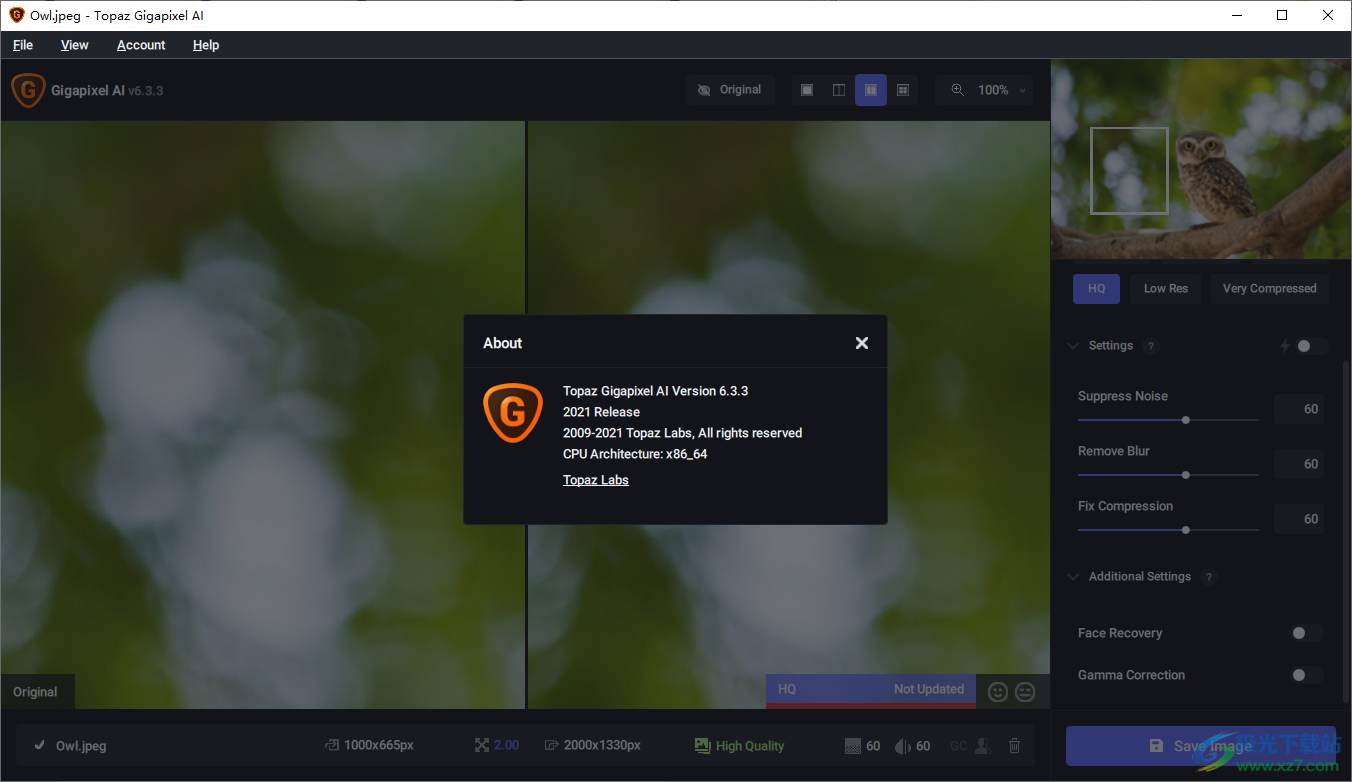
软件功能
1、Topaz Gigapixel AI提供图像放大功能,可以在软件无损放大图像
2、支持预览功能,可以在软件查看放大后的预览效果
3、支持鼠标控制放大倍数,滚动鼠标就可以查看更大分辨率的图像
4、软件顶部显示放大比例设置功能,可以直接设置400%查看大尺寸图像
5、支持原图查看功能,点击original就可以显示原始图像
6、支持细节参数设置功能,可以设置Suppress Noise、Remove Blur、Fix Compression等参数
7、HQ:最适合现代相机的高质量图像。适用于具有许多细节和很少压缩伪影的图像,或者作为去噪和锐化后的最后一步。
8、低分辨率:以前称为“压缩”。最适合具有块状压缩伪影的图像比Very Compressed模型保留更多细节。
9、非常压缩:最适合有很多压缩伪影的图像。例如,以小尺寸保存的图像、扫描的图像和旧的数字图像。
软件特色
1、Topaz Gigapixel AI使用模型处理您的图像
2、可以在软件下载官方推荐的模型使用,可以快速修复图像模糊问题
3、可以直接添加本地的图像到软件处理,可以在软件调解不同的参数
4、支持Additional Settings、Face Recovery、Gamma Correction等细节设置
5、支持HQ、Low Res、Very Compressed等压缩模式设置
6、Gigapixel Al有多种选项可用于在保存放大图像之前检查放大图像的各个方面。
7、预览图像时可以使用四种不同的视图。支持单图像视图,可以切换到并排视图。
使用方法
1、打开Topaz Gigapixel AI软件直接点击浏览图像功能
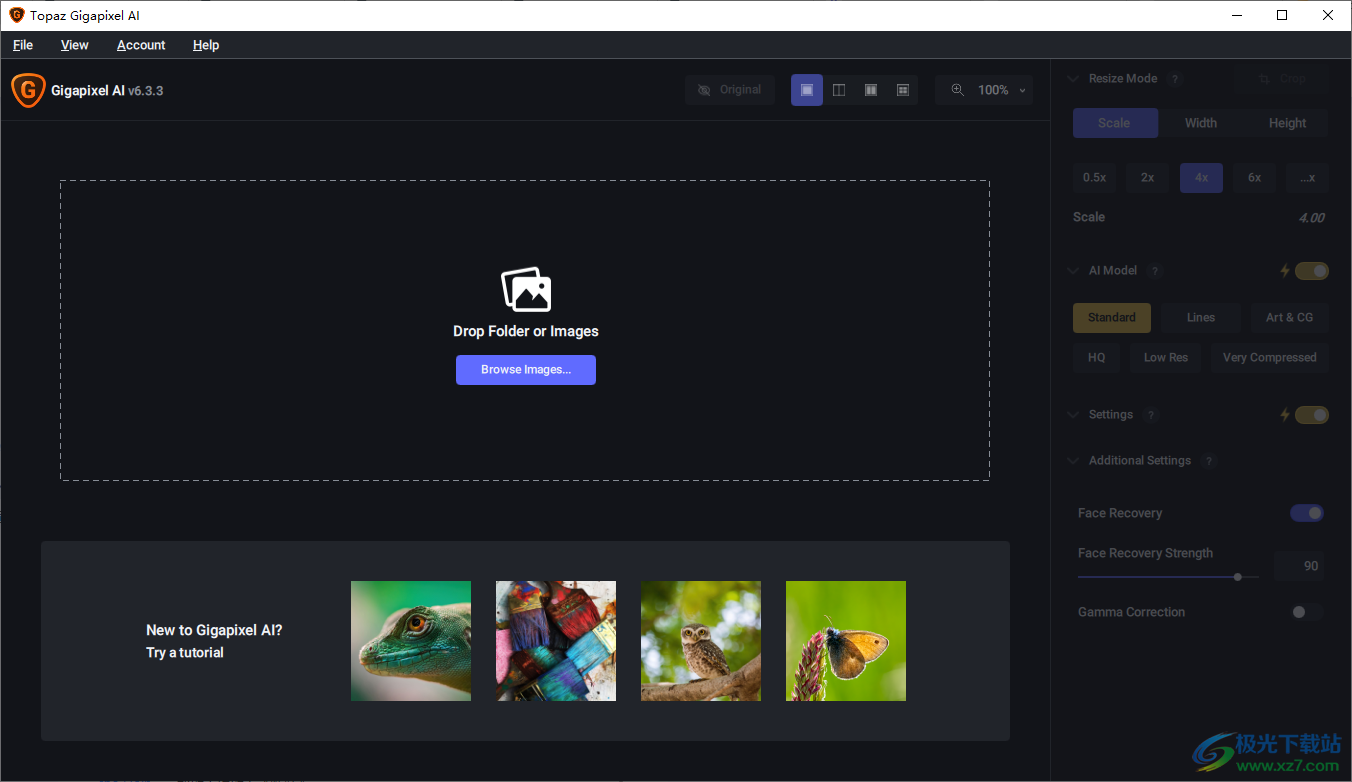
2、直接进入打开图像的界面,将需要处理的图像加载到Topaz Gigapixel AI
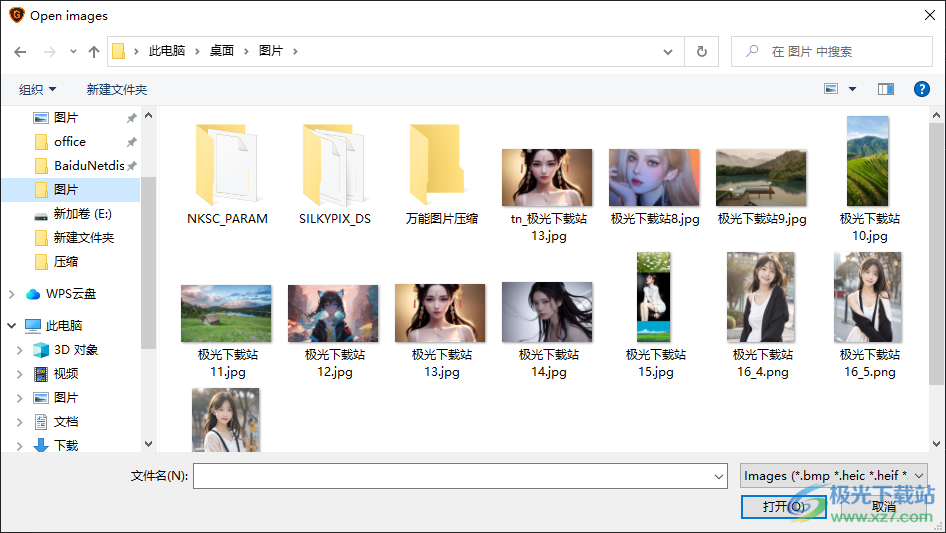
3、显示软件的教程内容,
Gigapixel Al有多个控件,您可以使用这些控件来进一步增强图像。您可以将这些设置应用于单个图像或之前的所有图像
处理。现在让我们浏览一下不同的选项。
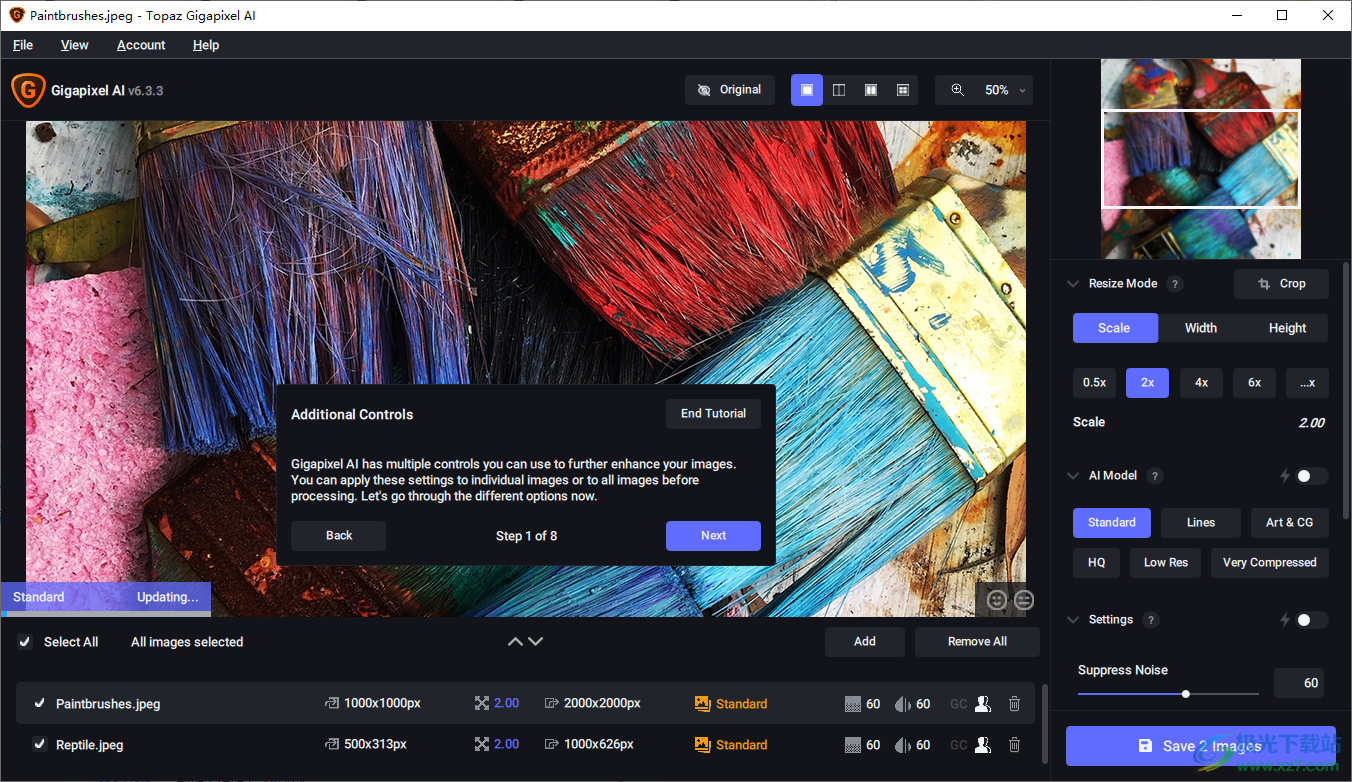
4、如图所示,提示很多调整功能:
Suppress Noise
Remove Blur
Fix Compression
Additional Settings
Face Recovery
Face Recovery Strength
Gamma Correction

5、Gigapixel Al有五种不同的Al型号可供选择。“Standard”是最初的Al模型,在数十万张图像上进行了训练,“Lines”最适合城市景观和排版,“Art”最适合CGI、3D渲染和艺术品扫描图像,“Low Resolution”最适合旧的家庭照片和小图像,“Very Compressed”最适合有很多人工制品的图像。
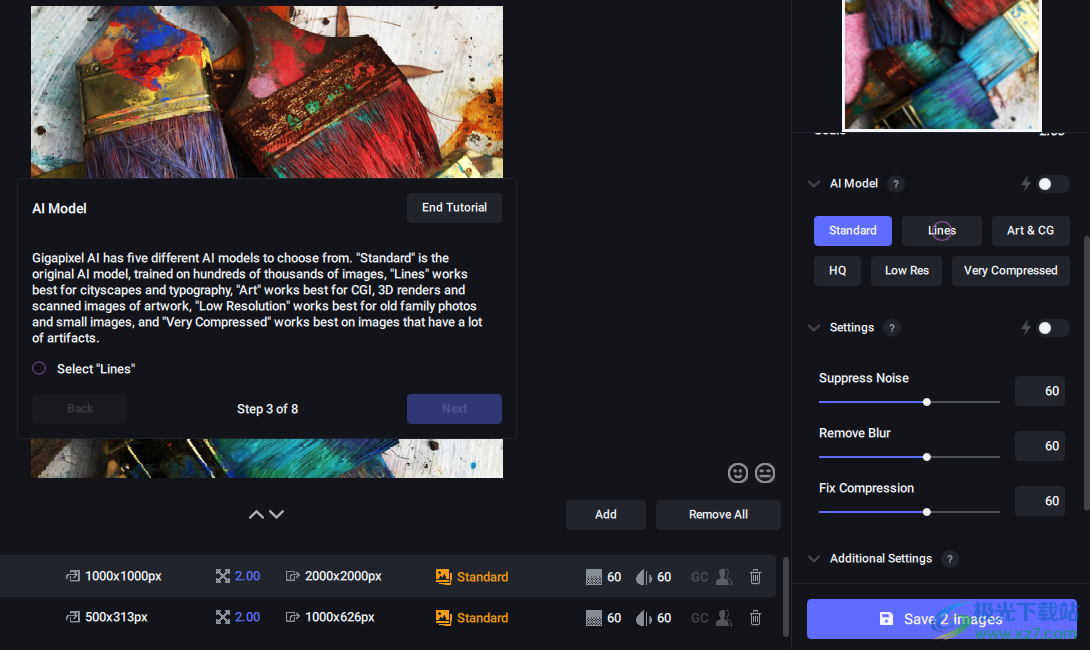
6、线
以前称为“建筑”。适用于建筑、城市景观、排版和任何带有粗线条的图像
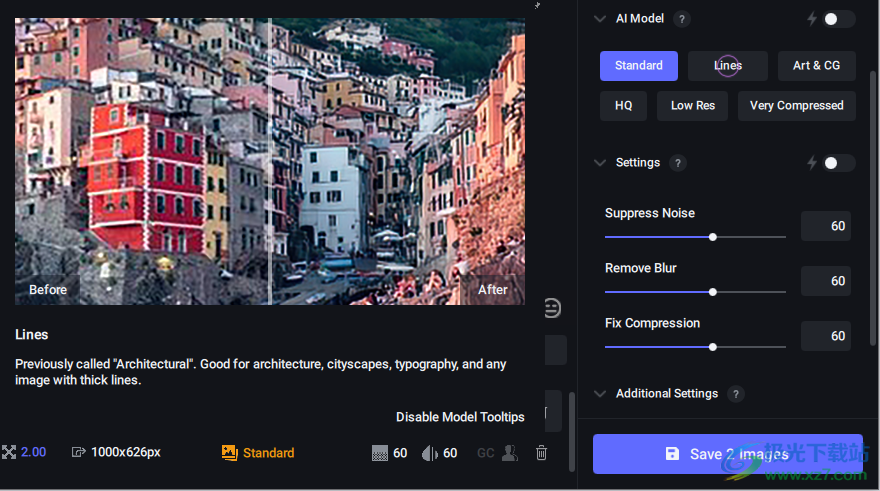
7、您可以为已打开的图像选择设置这些控制值或缩放选项。让我们尝试仅更改第二个图像的设置
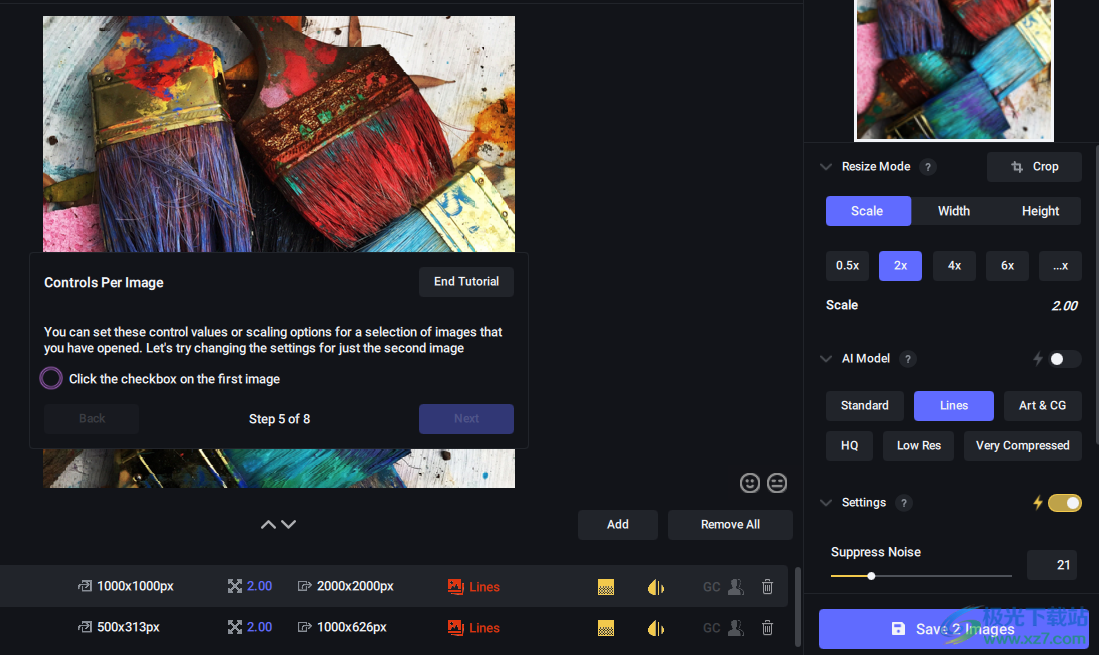
8、如图所示,可以在软件界面设置放大的倍数,可以直接设置8倍放大
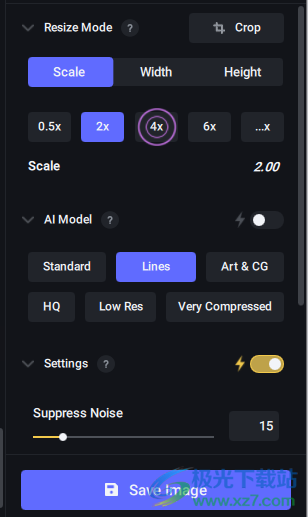
9、标准
各种图像的最佳选择。适用于所有摄影,但可能会产生带有毛发和羽毛的伪影
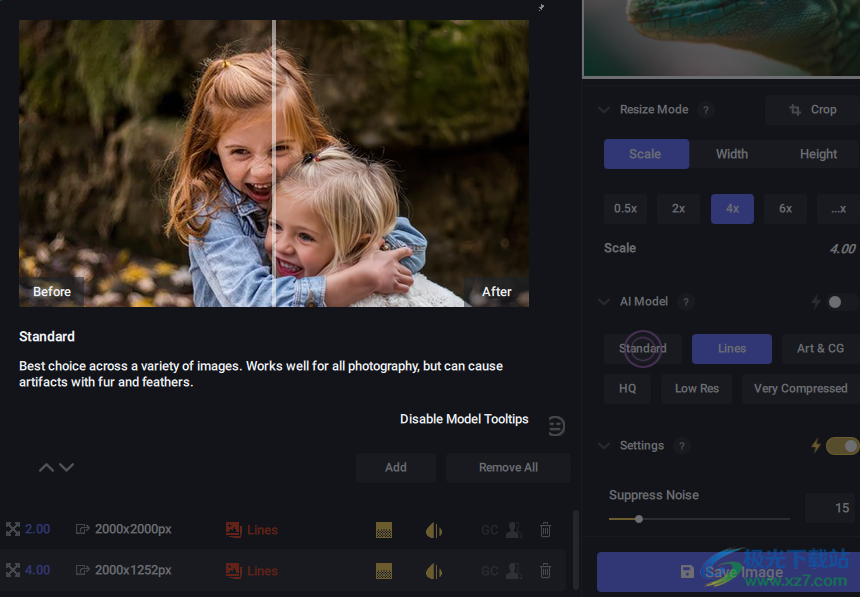
10、请注意,第二个图像的值在列表中发生了更改,但第一个图像没有发生更改。
使用“文件列表”可以查看已设置的控件
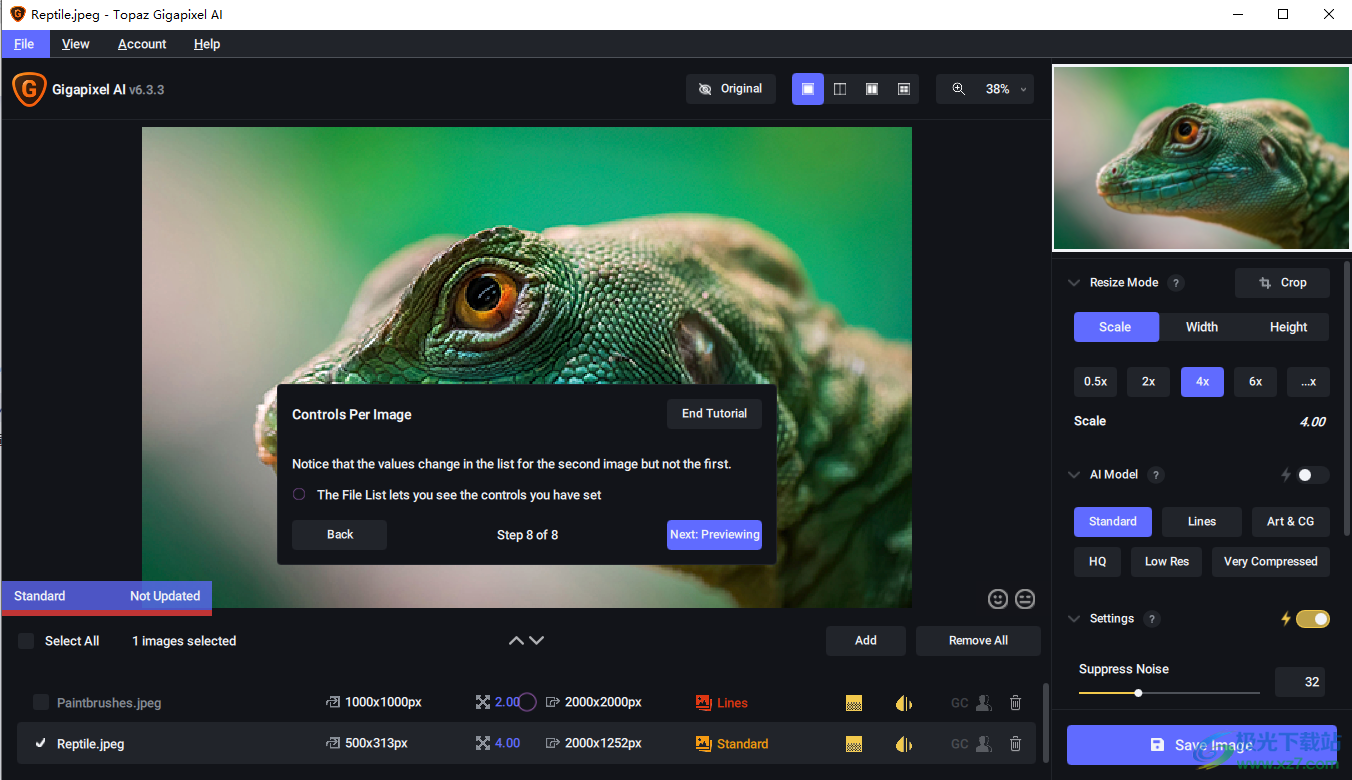
软件优势
1、应用按钮。在同一工作流程中堆叠多个效果和预设。
2、我的收藏。用户现在可以在“我的收藏”下保存其预设。
3、预设收藏。预设分为5个独特的集合。
4、本地调整。直观的选择性调整刷,用于燃烧,躲避,平滑和刷出(擦除)添加的调整 - 以及边缘感知选项。
5、用于撤消,重做和重置应用调整的本地调整工具。您可以在所选调整类型中撤消/重做最多4个步骤。
6、直方图。显示图像的色调范围。
7、曲线工具。轻松调整图像色调,有助于强调图像中的色调,对比度和亮度。
8、Finishing Touches标签。具有扩散,纹理,边框,晕影,色调选项
9、调整和整体透明度调整。
10、交互式滑块。在工作流程中利用交互式滑块/控制响应。此功能最适合更快的系统,可以在菜单 - >首选项中启用/禁用。注意:您需要重新启动Impression吗?使更改生效。
下载地址
- Pc版
Topaz Gigapixel AI(图片无损放大工具) v6.3.3 免费版
本类排名
本类推荐
装机必备
换一批- 聊天
- qq电脑版
- 微信电脑版
- yy语音
- skype
- 视频
- 腾讯视频
- 爱奇艺
- 优酷视频
- 芒果tv
- 剪辑
- 爱剪辑
- 剪映
- 会声会影
- adobe premiere
- 音乐
- qq音乐
- 网易云音乐
- 酷狗音乐
- 酷我音乐
- 浏览器
- 360浏览器
- 谷歌浏览器
- 火狐浏览器
- ie浏览器
- 办公
- 钉钉
- 企业微信
- wps
- office
- 输入法
- 搜狗输入法
- qq输入法
- 五笔输入法
- 讯飞输入法
- 压缩
- 360压缩
- winrar
- winzip
- 7z解压软件
- 翻译
- 谷歌翻译
- 百度翻译
- 金山翻译
- 英译汉软件
- 杀毒
- 360杀毒
- 360安全卫士
- 火绒软件
- 腾讯电脑管家
- p图
- 美图秀秀
- photoshop
- 光影魔术手
- lightroom
- 编程
- python
- c语言软件
- java开发工具
- vc6.0
- 网盘
- 百度网盘
- 阿里云盘
- 115网盘
- 天翼云盘
- 下载
- 迅雷
- qq旋风
- 电驴
- utorrent
- 证券
- 华泰证券
- 广发证券
- 方正证券
- 西南证券
- 邮箱
- qq邮箱
- outlook
- 阿里邮箱
- icloud
- 驱动
- 驱动精灵
- 驱动人生
- 网卡驱动
- 打印机驱动
















































网友评论